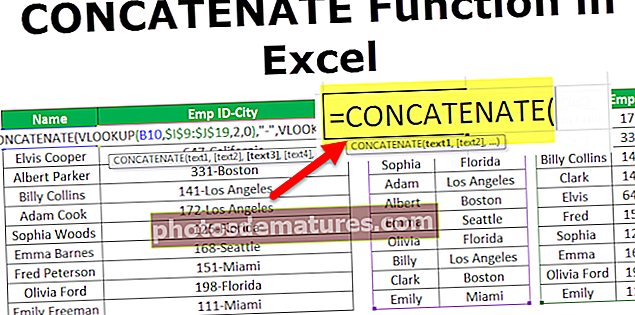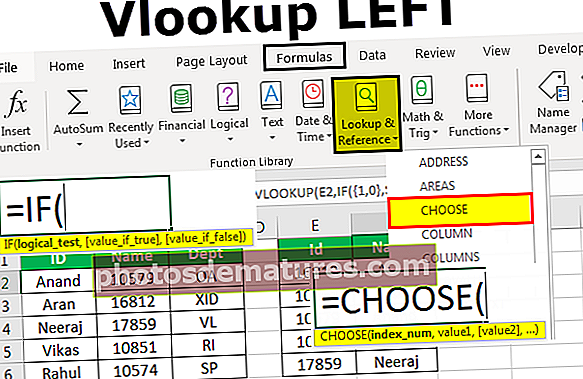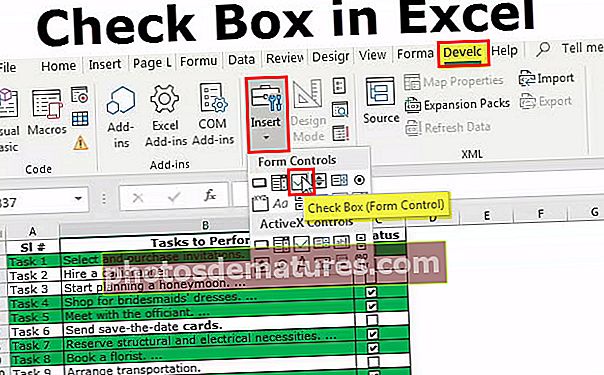এক্সেলে চেক বানান কীভাবে? (উদাহরণ, শর্টকাট)
এক্সেলে স্পেল বানান পরীক্ষা করুন
বানান চেক ইন এক্সেল প্রমাণীকরণের একটি পদ্ধতি যার অর্থ আমরা সেলটিতে শব্দের বা পাঠ্যগুলির বানানটি ম্যানুয়ালি করতে পারি বা আমরা এক্সেল-এ স্বয়ংক্রিয় বানান চেক করতে পারি, সেলটিতে ম্যানুয়ালি F7 টিপুন এবং এটি খুলবে আমাদের জন্য অভিধান এবং এটি এমন শব্দগুলির পরামর্শ দেবে যা ঘনিষ্ঠভাবে সম্ভব বা আমরা বিকল্পগুলিতে যেতে পারি এবং অটোকে বানান-চেক করতে সক্ষম করতে প্রুফিং নির্বাচন করতে পারি।
প্রায়শই এক্সেলে, আমরা বানান ভুলগুলি উপেক্ষা করি কারণ বেশিরভাগ সময় আমরা সংখ্যা, সূত্র, চার্ট এবং গ্রাফগুলিতে কাজ করি। আপনার চার্টটির বানান ভুল থাকলে এটি কেবল কুরুচিপূর্ণ দেখায় আপনার চার্টটি কত সুন্দর দেখাচ্ছে তা বিবেচ্য নয়।
শব্দ বা পাওয়ারপয়েন্টের থেকে ভিন্ন, আমরা যদি উচ্চারণে এই ধরণের বিলাসিতা না পাই তবে আমরা বানানটি ভুল টাইপ করি তবে আমরা লাল রেখা দেখতে পাই না।
যাইহোক, এই নিবন্ধে, আমি আপনাকে এক্সেলে আপনার বানানটি পরীক্ষা করার উপায়টি ব্যাখ্যা করব। আপনার বানানটি পরীক্ষা করার শর্টকাট কীটি F7।
এক্সেল স্পেল চেক বিকল্পের অধীনে সমন্বিত হয় পুনঃমূল্যায়ন ট্যাব

এক্সেল থেকে শুরু থেকেই নয় অ্যাকশন থেকে বানানের অডিটিং করুন।
- ধরুন আপনার কাছে A1: A10 থেকে ডেটা রয়েছে এবং বানান চেক চলাকালীন আপনার সক্রিয় A5।
- এক্সেল হ'ল সেল এ 5 থেকে বানানটির নিরীক্ষণ শুরু করে এবং এক্সেলের শেষ কক্ষের শেষে সমস্ত কক্ষের মধ্য দিয়ে যায় এবং আপনাকে একটি প্রম্পট দেয় যে আপনি কি শীটের শুরুতে চেক করা চালিয়ে যেতে চান?
- আপনি যদি ওকে ক্লিক করেন তবে এটি সেল 1 এ শুরু হবে এবং এ 5 এ থামবে। আপনি যদি কোন এক্সেল ক্লিক করেন তবে নিজেই সেই মুহুর্তে থামবে।
এক্সেলে অটো স্পেল চেক অপশনটি কীভাবে ব্যবহার করবেন?
ধরুন আপনার নীচে আপনার এক্সেল শীটটি ডেটা রয়েছে এবং অনেকগুলি ভুল রয়েছে যা বোল্ড ফন্টের মাধ্যমে হাইলাইট করা হয়েছে।

নিশ্চিতভাবেই, আপনি এই ওয়ার্কশিটে কিছু বানান ভুল জানেন। ধরুন আপনি ঘর এ 1 এ আছেন এবং টিপুন এফ 7 (বানান পরীক্ষা চালানোর জন্য শর্টকাট কী)।
- প্রথমত এটি নীচের সংলাপ বাক্সটি খুলবে।

- প্রথম বানান ভুল এক্সেল পাওয়া গেছে সর্বাধিক এবং এক্সেল আপনাকে পরামর্শ হিসাবে সর্বাধিক এখন আপনি যদি পরামর্শগুলি নিতে চান তবে ক্লিক করুন পরিবর্তন ক্লিক না হলে একবার উপেক্ষা করুন।
আপনি যদি কোনও একটি বিকল্প চয়ন করেন তবে এটি আপনাকে পরবর্তী বানান ভুলের দিকে নিয়ে যাবে।

দ্বিতীয় বানান ভুল এক্সেল পাওয়া গেছে মজাদার এবং পরামর্শ এক্সেল দেয় ক্ষমতাশালী.
এর মতো, কার্যপত্রকটিতে সর্বশেষ ব্যবহৃত কক্ষটি শেষ না হওয়া অবধি এক্সেল চলতে থাকবে।
অটো বানান পরীক্ষা ডায়ালগ বক্সের পরিচিতি
এক্সেল স্পেলিং চেক ডায়ালগ বক্সের বিভিন্ন বিকল্পগুলি আমি আপনাকে ব্যাখ্যা করব।

মাইক্রোসফ্ট অফিসের সমস্ত পণ্যগুলিতে এটি স্পেল চেক উইন্ডো।
অভিধানে নয়: এটি বানান ভুলটি স্বীকৃতি দেয়। এই স্থানটি মিস-স্পেল শব্দটি দেখায়।

পরামর্শ: এই স্পেসে এক্সেল আপনাকে মিস বানানের শব্দটি পরিবর্তনের জন্য প্রস্তাবিত শব্দ দেয়।

অভিধান ভাষা: আপনি যে ভাষা বিভাগটি পরীক্ষা করছেন এটি এটি।

এখন আমরা গুরুত্বপূর্ণ বিকল্পগুলি দেখব।

- একবার উপেক্ষা করুন: আপনি যদি মূল মানটি পরিবর্তন করতে না চান তবে আপনি একবার উপেক্ষা করুন বিকল্পটিতে ক্লিক করতে পারেন।
- সবগুলো উপেক্ষা করুন: এটি সমস্ত বানান ভুলকে উপেক্ষা করে এবং মূল মানগুলি ধরে রাখে।
- অভিধানে যুক্ত করুন: এটি অভিধানে মিস বানানযুক্ত শব্দটি যুক্ত করবে এবং অভিধানে যোগ করা থাকলে সেই শব্দটিকে একটি বানান ভুল হিসাবে চিহ্নিত করবে না।
- পরিবর্তন: যদি আপনি প্রস্তাবিত শব্দটির সাথে মিস বানানটির শব্দটি পরিবর্তন করতে চান তবে আপনি পরিবর্তন বিকল্পে ক্লিক করতে পারেন।
- সমস্ত পরিবর্তন করুন: এটি এক্সেলের নিজস্ব প্রস্তাবিত শব্দের সাথে একবারের জন্য সমস্ত মিস বানানের শব্দের পরিবর্তন করবে।
- স্বতঃসংশোধন: এটি বানান-পরীক্ষার দুর্দান্ত অংশ। আপনি যদি এই বিকল্পটিতে ক্লিক করেন তবে এক্সেল প্রস্তাবিত শব্দের সাথে স্ব-সংশোধন তালিকায় মিস বানানটির শব্দটি যুক্ত করবে। ভবিষ্যতে, একই শব্দটি যদি ভুল-বানান থেকে থাকে তবে এটি এটি স্বয়ংক্রিয়ভাবে সংশোধন করবে। উদাহরণস্বরূপ, যদি মিস স্পেল শব্দটি হয় nned এবং প্রস্তাবিত শব্দটির দরকার পরে ভবিষ্যতে যদি আপনি এনডেড এক্সেল টাইপ করেন তবে স্বয়ংক্রিয়ভাবে এটিকে এটিকে রূপান্তর করতে হবে।
- বাতিল করুন: আপনি যদি এক্সেল বাক্সে বানান চেক থেকে প্রস্থান করতে চান তবে যেকোন সময় যেকোন সময় বাতিল বোতামটি ক্লিক করুন।
এক্সেল বানান পরীক্ষার বিকল্পটি কাস্টমাইজ করুন
আমরা আমাদের নিজস্ব শব্দ দিয়ে বিকল্পটি কাস্টমাইজ করতে পারি। এই সেটিংসটি তৈরি করতে নীচের পদক্ষেপগুলি অনুসরণ করুন।
ধাপ 1: ফাইল অপশনে ক্লিক করুন।

ধাপ ২: এখন অপশন ক্লিক করুন।

ধাপ 3: এখন প্রুফিং এ ক্লিক করুন

পদক্ষেপ 4: এবার AutoCorrect অপশনে ক্লিক করুন

পদক্ষেপ 5: এখানে আপনি নতুন শব্দটি প্রতিস্থাপন করতে শব্দগুলি লিখতে পারেন।

মনে রাখার মতো ঘটনা
- বানান চেক উপরের কেস মানগুলিকে উপেক্ষা করে। উদাহরণস্বরূপ, যদি শব্দটি একাধিক হয় এবং আপনি যদি বানানটি পরীক্ষা করেন তবে এটি এটিকে ত্রুটি হিসাবে স্বীকৃতি দেবে না।
- ওয়ার্ড এবং পাওয়ারপয়েন্টের বিপরীতে ব্যাকরণগত ভুলের ক্ষেত্রে এটি আপনাকে সংশোধন করবে।
- যদিও আমরা বানানের চেকের ডিফল্ট সেটিংস পরিবর্তন করতে পারি 99% মানুষ ডিফল্ট সেটিংসে খুশি (এমনকি আমিও খুশি)।
- টাইপো ত্রুটি করুন, এবং আমরা সমস্ত মানুষ বানান পরীক্ষা আমাদের সহায়তা করতে পারে এবং বিব্রতকর মুহুর্তগুলি থেকে আমাদের বাঁচায়।
- সংখ্যার সাথে সংযুক্ত যে কোনও পাঠ্য বানান ভুল হিসাবে এক্সেল দ্বারা স্বীকৃত হতে পারে না।